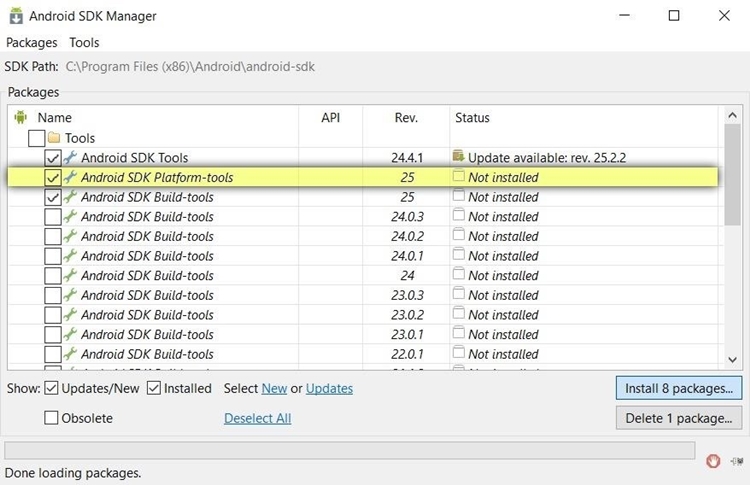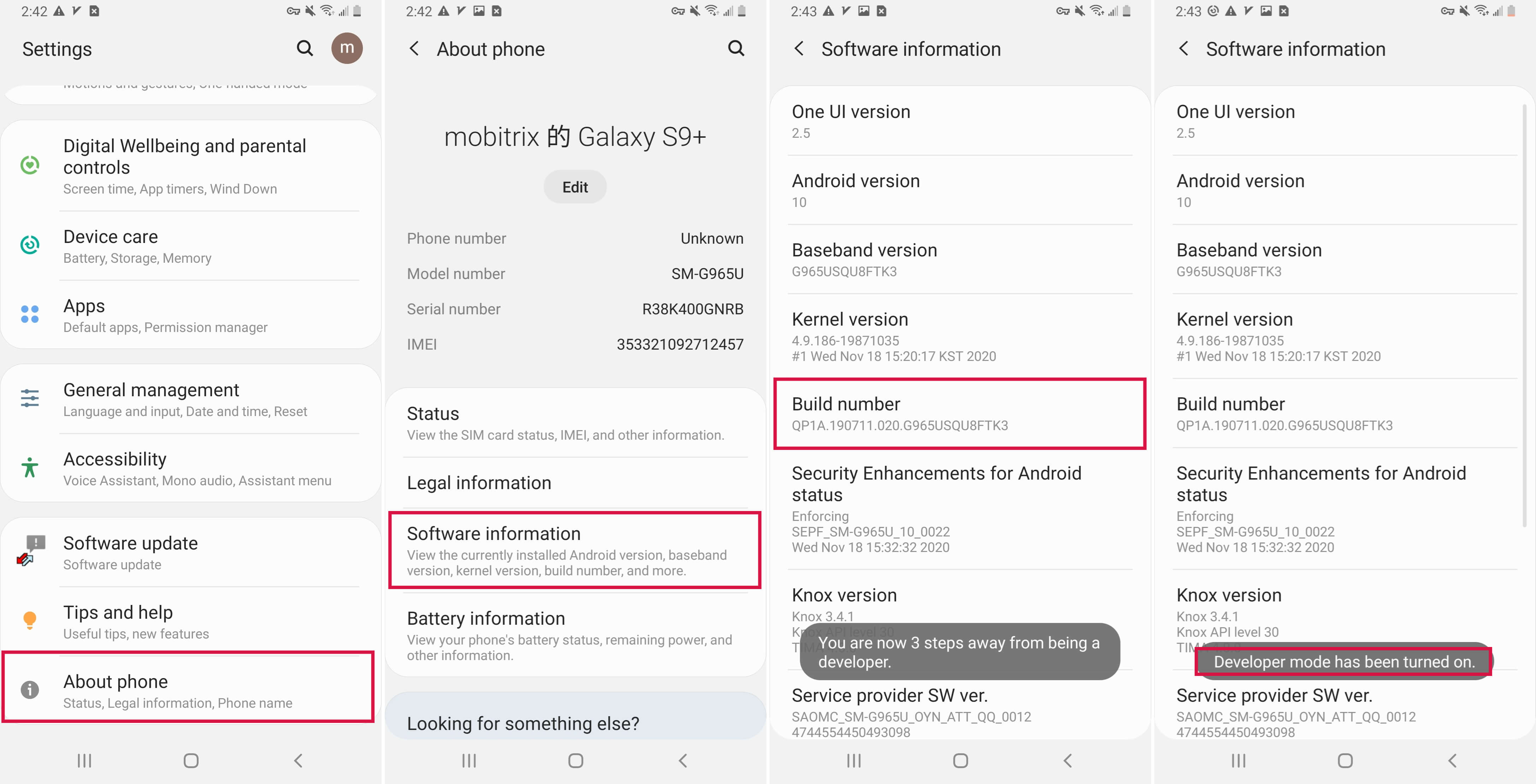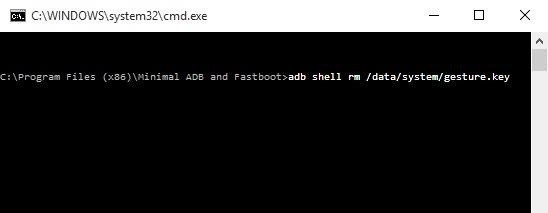- ABD, Android Debug Bridge के लिए खड़ा है और यह एक डिबगिंग टूल है जो आपको बिना डेटा खोए आपके डिवाइस पर लगे लॉक को बायपास करके हटाने की सुविधा देता है।
- बैकअप पिन आपके Android फोन को फैक्टरी रीसेट की गहरी समस्याओं में पड़े बिना या डेटा खोए बिना अनलॉक करने का एक बेहतरीन विकल्प है।
किसी भी फोन का पासवर्ड कैसे अनलॉक करें? अगर मैं अपना स्क्रीन पासवर्ड याद नहीं कर पा रहा हूँ तो क्या करूँ? चिंता न करें, मैं इस समस्या से पहले गुजर चुका हूँ और आपको विस्तार से मार्गदर्शन कर सकता हूँ।
यह गाइड किसी भी फोन पासवर्ड को अनलॉक करने के सात विभिन्न तरीके प्रदान करती है। इन तरीकों को कदम-दर-कदम प्रक्रिया के साथ सूचीबद्ध किया गया है, ताकि कोई भी, गैर-तकनीकी व्यक्ति भी, इनका अनुसरण कर सके।
भाग 1 भूले हुए पासवर्ड के साथ एंड्रॉइड फोन को कैसे अनलॉक करें?
इस स्थिति से बाहर निकलने में आपकी मदद के लिए, मैंने छह अलग-अलग तरीके सूचीबद्ध किए हैं जिन्हें मैंने खुद परीक्षण किया है, इसलिए मैं आपको एक वास्तविक अनुभव की गारंटी दे सकता हूँ।
आइए शुरू करते हैं।
विधि 1: Google खाते के माध्यम से Android फोन पासवर्ड अनलॉक करें
अपने Android फोन या किसी अन्य डिवाइस को अनलॉक करना गूगल अकाउंट के जरिए पासवर्ड रीसेट करके बहुत आसान है।
आवश्यकताएँ
- आपके Android डिवाइस को आपके Google अकाउंट में साइन इन होना आवश्यक है।
- डिवाइस में एंड्रॉइड 4.4 संस्करण या उससे निचला होना चाहिए।
चरण
- गलत पासवर्ड दर्ज करने के बाद 6 बार के बाद एक चेतावनी प्रोम्प्ट दिखाई देगा। आगे बढ़ने के लिए स्क्रीन के अंत में 'पासवर्ड भूल गए' पर क्लिक करें।
- अपने Android डिवाइस से जुड़े अपने Gmail खाते में प्रवेश करें।
- अब, अपना नया पासवर्ड दर्ज करें और 'अगला' पर क्लिक करें। आपका पासवर्ड रीसेट हो जाएगा।
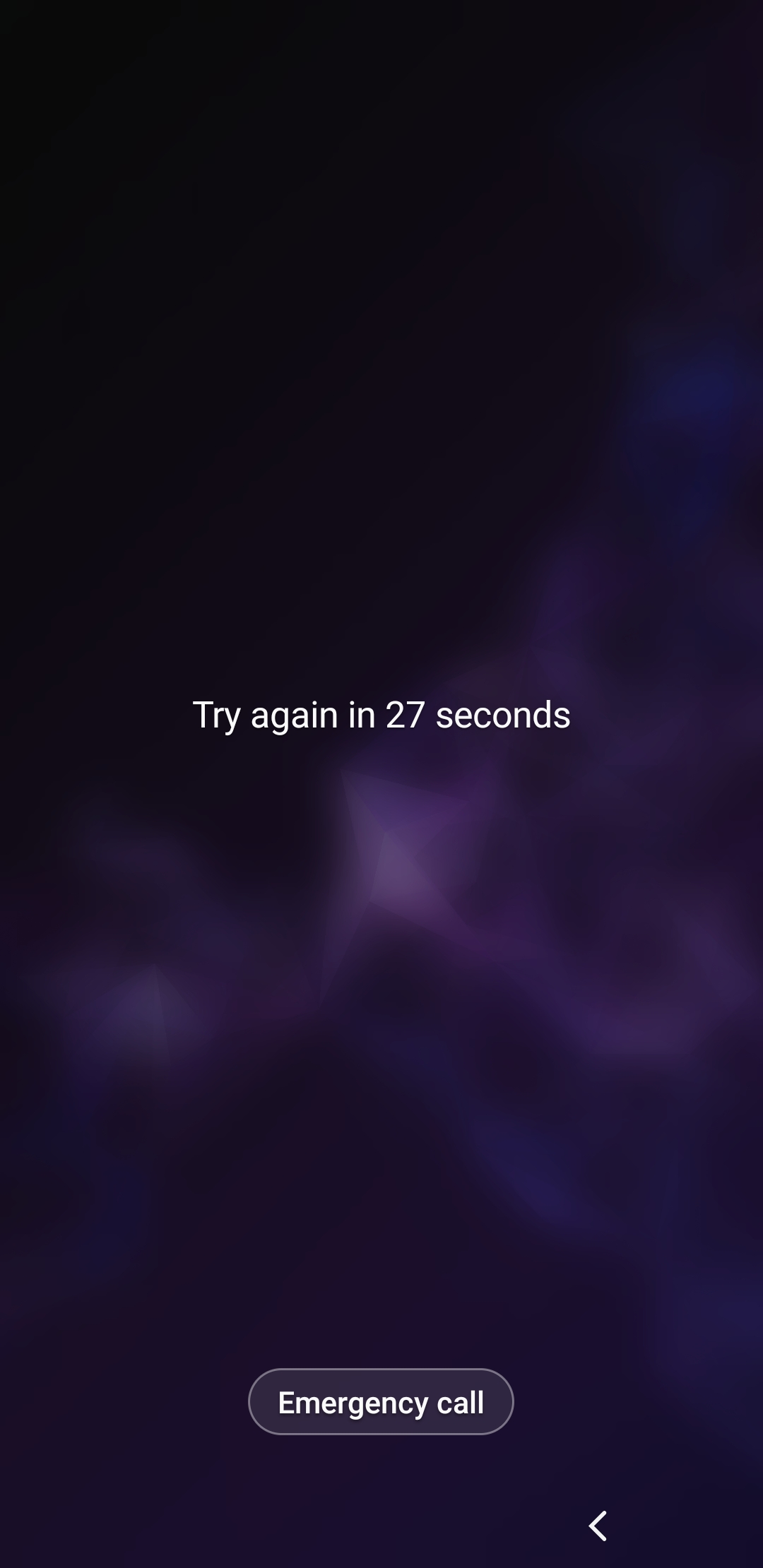
एंड्रॉइड भूल गए पैटर्न स्क्रीन
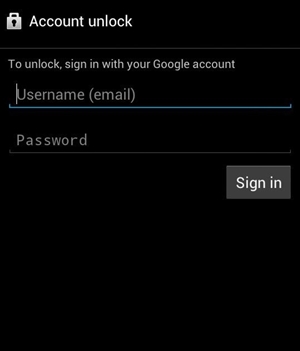
अपना जीमेल अकाउंट विवरण दर्ज करें।
विधि 2: बैकअप पिन का उपयोग करके एंड्रॉइड फोन पासवर्ड अनलॉक करें
बैकअप पिन आपके Android फोन को फैक्ट्री रीसेट की गहरी मुश्किलों में पड़े बिना या आपके डेटा को खोए बिना अनलॉक करने का एक शानदार विकल्प भी है। बैकअप पिन को एक वैकल्पिक पासवर्ड माना जाता है जिसे आप पहली बार अपनी डिवाइस का पासवर्ड सेटअप करते समय डालते हैं।
आवश्यकताएँ
- आपको अपने डिवाइस से लॉक होने से पहले एक बैकअप पिन सेट कर लेना चाहिए था।
चरण
- अपना पासवर्ड तब तक दर्ज करें जब तक कि 30 सेकंड प्रतीक्षा करने का चेतावनी संदेश न दिखाई दे।
- अपने डिवाइस की स्क्रीन के अंत में 'बैकअप पिन' पर क्लिक करें।
- अपना बैकअप पिन दर्ज करें और 'OK' चुनें।
- यदि आप सही बैकअप पिन दर्ज करते हैं, तो आपका डिवाइस अनलॉक हो जाएगा।
विधि 3: ADM के माध्यम से दूरस्थ रूप से एंड्रॉइड फ़ोन पासवर्ड अनलॉक करें
ADM का मतलब है Android Device Manager, जिसे 'Find My Device' के नाम से भी जाना जाता है, और इसका उपयोग आपके खोए हुए या चोरी हुए उपकरणों को पुनः प्राप्त करने में किया जा सकता है। यह आपके भूले हुए Android फोन का पासवर्ड रीसेट करने में भी मदद कर सकता है।
आवश्यकताएँ
- आपके Android फोन पर Android Device Manager सक्रिय होना चाहिए जो आपके Google खाते से जुड़ा हुआ है।
- यह तरीका केवल तब प्रभावी होता है जब आपके डिवाइस पर लॉक होने से पहले 'Find my device' सक्रिय किया गया हो।
- आपके Android डिवाइस पर Android 4.4 या इससे ऊपर का संस्करण चलना आवश्यक है। आपके Android फोन को Android 4.4 या उससे अधिक पर चलने की आवश्यकता है।
- आपके एंड्रॉइड फोन पर GPS सक्रिय होना चाहिए, और आपका एंड्रॉइड फोन एक सेल्युलर नेटवर्क या वाई-फाई से जुड़ा होना चाहिए।
चरण
- लॉन्च'मेरा डिवाइस खोजें'आपके कंप्यूटर या किसी अन्य उपलब्ध स्मार्टफोन पर।
- अपना Gmail और पासवर्ड डालकर साइन इन करें।
- अपने डिवाइस का चयन करें और 'लॉक' विकल्प को खोजें।
- नई पासवर्ड स्क्रीन प्रदर्शित होगी। अपने Android डिवाइस के लिए एक नया पासवर्ड दर्ज करें।
- अब, अपने Android डिवाइस को अनलॉक करने के लिए नया पासवर्ड इस्तेमाल करें।
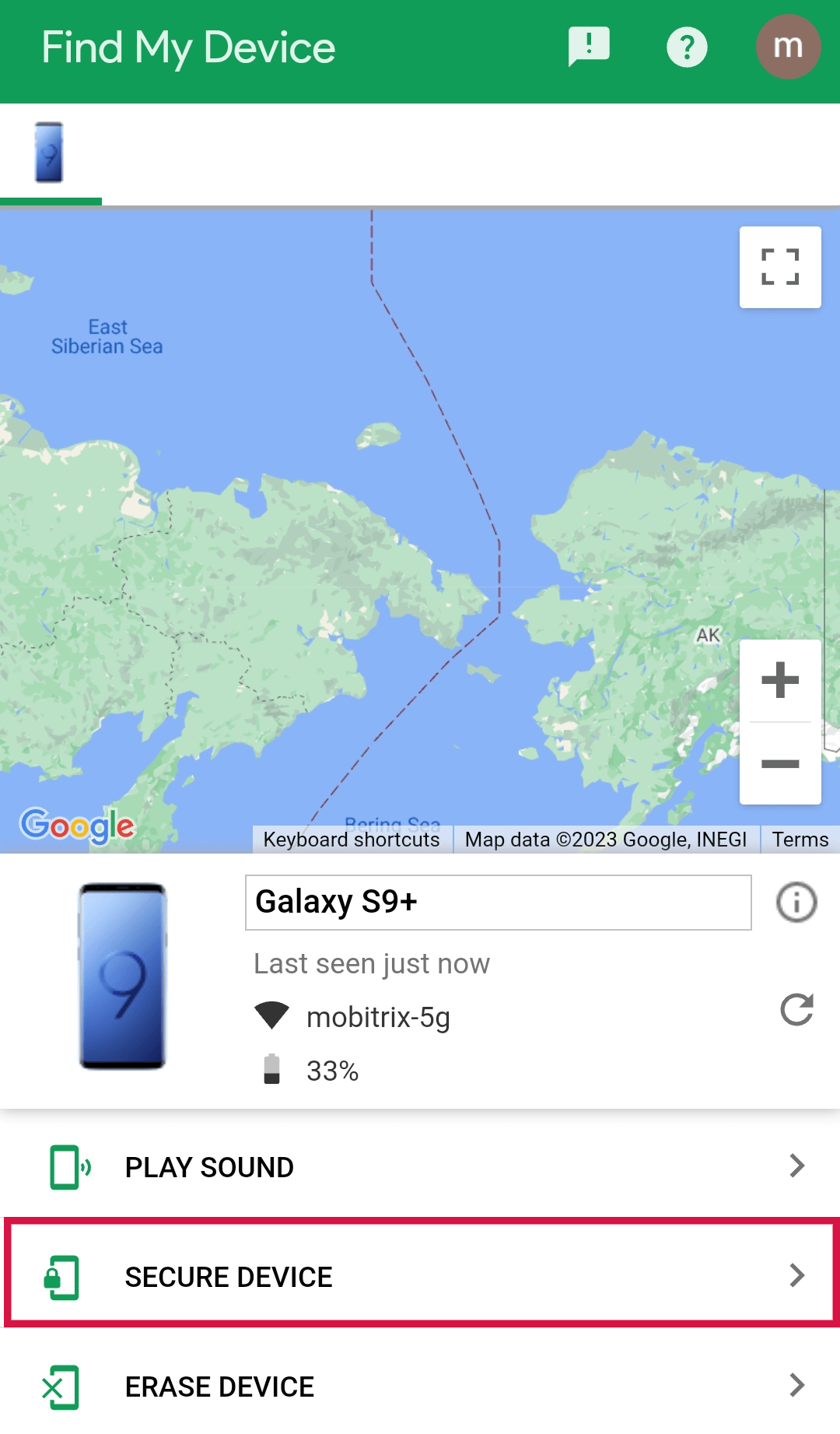
तीन विकल्पों में से लॉक विकल्प चुनें
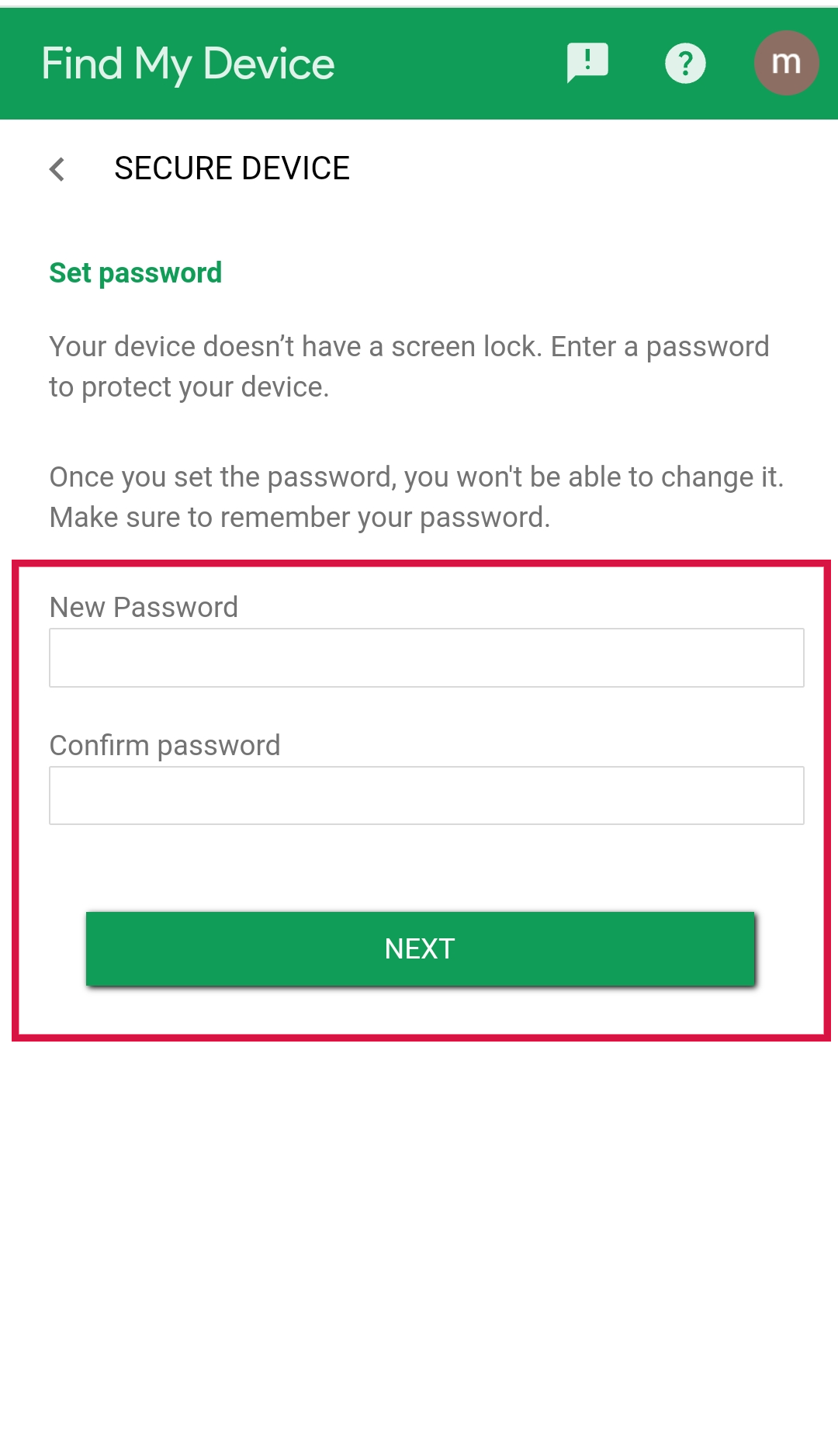
अपने एंड्रॉइड डिवाइस के लिए नया पासवर्ड सेट करें।
मेथड 4: पासवर्ड के बिना सैमसंग फाइंड माय मोबाइल के जरिए एंड्रॉइड सैमसंग अनलॉक करें
यदि आपका Samsung डिवाइस लॉक हो गया है, तो यहां एक और तरीका है जिसे आप आजमा सकते हैं। लेकिन आपको यह सुनिश्चित करना होगा कि आपके Samsung खाते को आपके Samsung फ़ोन में लॉग इन किया जाना चाहिए।
चरण
- प्रक्षेपणसैमसंग फाइंड माय मोबाइलआपके कंप्यूटर पर।
- 'फाइंड माय मोबाइल' को खोजें और अपने सैमसंग अकाउंट में साइन इन करें।
- मेनू से अनलॉक विकल्प चुनें और फिर से पुष्टि करें।
- आपका Samsung डिवाइस सफलतापूर्वक अनलॉक हो जाएगा।
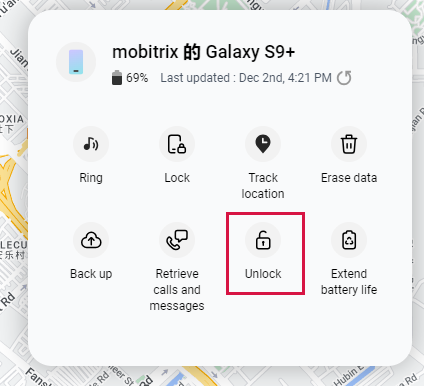
अनलॉक विकल्प चुनें
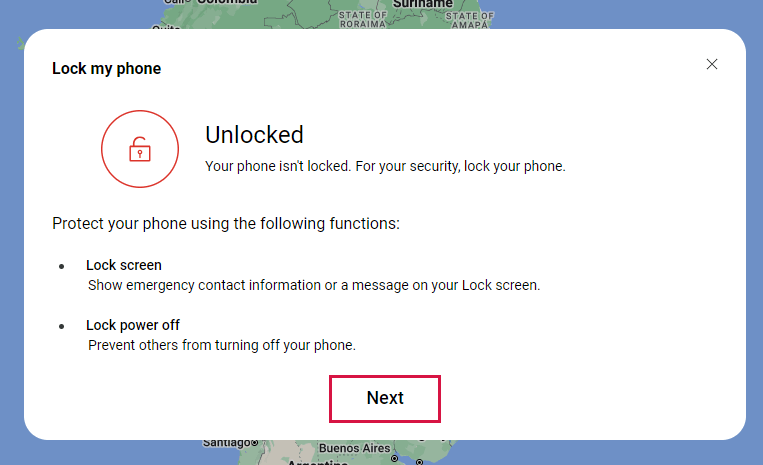
फिर से अनलॉक पर टैप करके पुष्टि करें।
विधि 5: ADB का उपयोग करके फैक्टरी रीसेट के बिना एंड्रॉयड फोन पैटर्न अनलॉक करना
ABD, Android Debug Bridge का संक्षिप्त रूप है, जो एक डिबगिंग टूल है जो आपको डेटा खोए बिना अपने डिवाइस पर लॉक को बायपास करके हटाने की सुविधा देता है।
आवश्यकताएँ
- आपके डिवाइस पर USB डिबगिंग सक्षम होनी चाहिए।
प्रतिबंध
- यह प्रक्रिया समय लेने वाली (लगभग 1 घंटा) और जटिल है।
- ADB विधि के साथ एन्क्रिप्टेड डिवाइसेज काम नहीं कर सकते हैं।
चरण
- कृपया अपने कंप्यूटर पर ADB टूल डाउनलोड और इंस्टॉल करें।एंड्रॉइड डेवलपर की साइटनमस्कार! यदि आपके पास किसी विषय को हिंदी में अनुवादित करने के लिए कोई विशिष्ट अनुरोध है, तो कृपया उसे यहाँ साझा करें और मैं उसे हिंदी में अनुवाद करने का प्रयास करूँगा।
- उपकरण चालू करें और सभी आवश्यक पैकेज डाउनलोड करें।

अपने सिस्टम पर सभी आवश्यक पैकेज डाउनलोड करें।
- अपने लॉक्ड एंड्रॉयड डिवाइस को केबल के माध्यम से कंप्यूटर से कनेक्ट करें।
- अब, अपने फोन की सेटिंग्स में जाकर 'About' टैब को खोलकर डेवलपर मोड को सक्रिय करें। डेवलपर मोड को चालू करने के लिए बिल्ड नंबर पर कई बार क्लिक करें।
- सेटिंग्स में डेवलपर विकल्पों पर जाएं और USB डिबगिंग का चयन करें।

USB डेबगिंग कैसे चालू करें
- ADB स्थापना निर्देशिका में कमांड प्रॉम्प्ट शुरू करें।
- कमांड दर्ज करें: ADB shell RM /data/system/gesture.key और एंटर बटन दबाएं

आदेश टाइप करें
- आपके Android डिवाइस पर लगा लॉक हटा दिया जाएगा।
विधि 6: फैक्ट्री रीसेट के माध्यम से पैटर्न अनलॉक करें (डेटा हानि)
यदि ऊपर दिए गए कोई भी तरीके काम नहीं करते हैं, तो यहाँ फैक्टरी रीसेट का तरीका है लेकिन मैं आपको सूचित कर दूँ कि यह तरीका आपके सभी डेटा को मिटा देगा और यह आखिरी विकल्प होना चाहिए। आप अपने मेमोरी कार्ड में डेटा को सुरक्षित रख सकते हैं, इस प्रक्रिया को अपनाने से पहले उसे निकालकर।
चरण
- अपने डिवाइस को बंद करें और यदि कोई SD कार्ड हो, तो उसे निकाल दें।
- अपने डिवाइस के मॉडल के अनुसार बूट मेन्यू में प्रवेश करें, जैसे कि:
- Samsung और Alcatel फ़ोन्स के लिए: होम बटन, वॉल्यूम अप और पावर बटन को एक साथ दबाकर रखें, जब तक फ़ोन रिकवरी मोड में प्रवेश नहीं करता।
- HTC जैसे अन्य Android फोन: रिकवरी मोड में प्रवेश करने तक पावर बटन और वॉल्यूम अप बटन दोनों को दबाए रखें।
- वॉल्यूम कीज का उपयोग कर 'Wipe data/ Factory reset' विकल्प तक स्क्रॉल करें।
- अपने विकल्प की पुष्टि 'हां' पर जाकर और दबाकर करें।
- इसे पूरा होने का इंतजार करें और अपने डिवाइस को नए की तरह सेट करें।
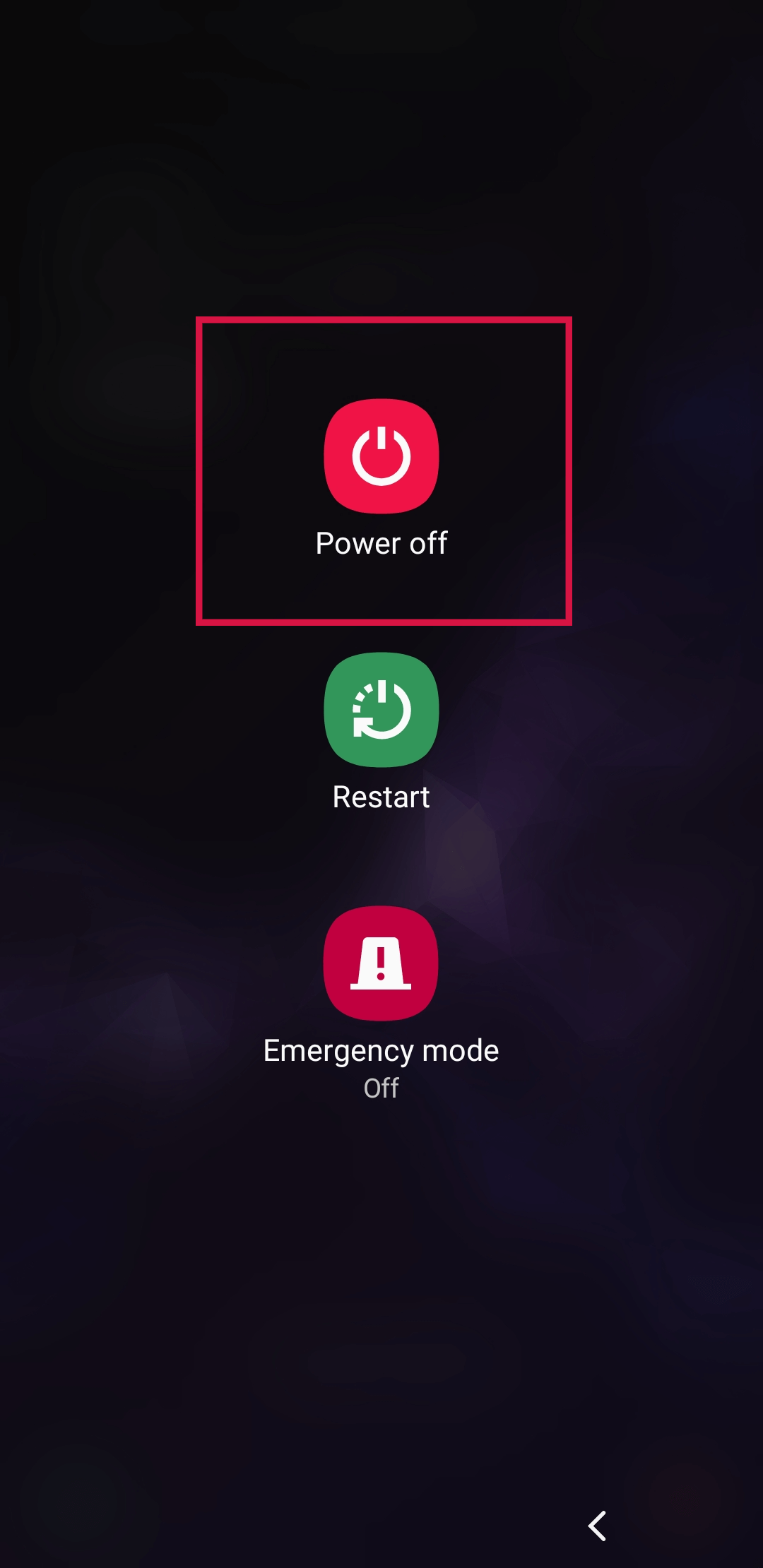
एंड्रॉइड डिवाइस बंद करें।
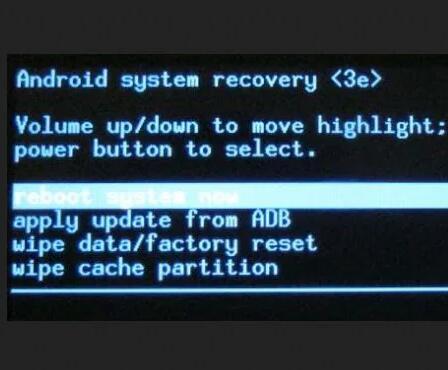
बूट मेन्यू में प्रवेश करें
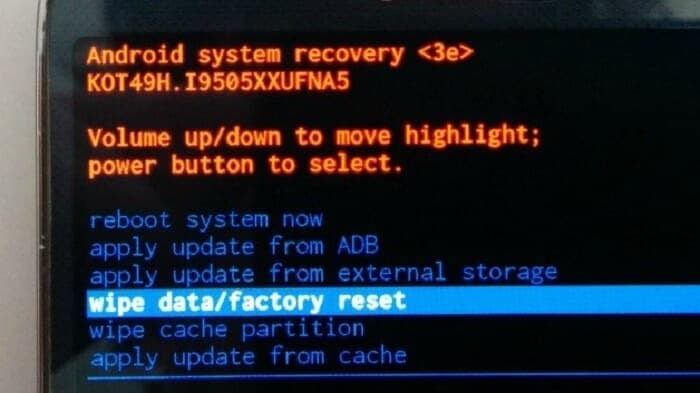
वाइप डेटा फैक्ट्री रीसेट विकल्प चुनें।
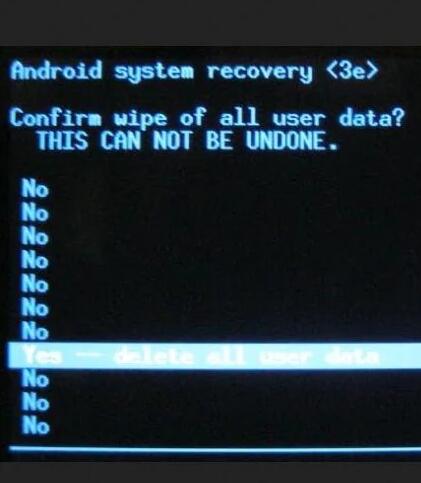
हां का चयन करें और अपने एंड्रॉइड डिवाइस को पुनः चालू करें।
भाग 2 एंड्रॉइड फोन अनलॉक करने के दो वैकल्पिक तरीके
क्या आप पासवर्ड याद रखने में असमर्थ हैं? भविष्य में इस समस्या से बचने का एक बेहतर समाधान यह है कि आप अपने डिवाइस को आसानी से अनलॉक करने के लिए फिंगरप्रिंट या फेस अनलॉक को बैकअप के रूप में सेट करें।
विधि 1: अपने Android फोन को फिंगरप्रिंट के माध्यम से अनलॉक करें
फिंगरप्रिंट अपने एंड्रॉइड फोन को अनलॉक करने का सबसे विश्वसनीय और आसान तरीका है क्योंकि यह अपनी प्रामाणिकता और तेज प्रक्रिया के कारण जाना जाता है। फिंगरप्रिंट लॉक सेट करने के लिए, नीचे दिए गए चरणों का पालन करें:
- अपनी सेटिंग्स खोलें और सुरक्षा टैब को लॉन्च करें।
- फिंगरप्रिंट विकल्प का पता लगाएं।
- 'फिंगरप्रिंट जोड़ें' का चयन करें और निर्देशों का पालन करें।
सेट करने के बाद, आपको बस अपनी सेट की गई उंगली सेंसर पर रखनी है, और आपका Android फोन कुछ ही समय में अनलॉक हो जाएगा।
विधि 2: फेस अनलॉक के जरिए एंड्रॉइड फोन अनलॉक करना
फेस अनलॉक आपके डिवाइस को आसानी से अनलॉक करने का एक और तरीका है। फेस अनलॉक सेट करने के लिए, नीचे दिए गए चरणों का पालन करें:
- अपनी सेटिंग्स खोलें और सुरक्षा टैब पर क्लिक करें।
- "फेस अनलॉक विकल्प का पता लगाएं।"
- 'फेस लॉक सेटअप करने के लिए चुनें' और दिए गए निर्देशों का पालन करें।
- अपना फेस अनलॉक पूरी रोशनी में सेट करना सुनिश्चित करें।
अनलॉक करने के लिए, आपको सिर्फ सामने के कैमरा लेंस में सीधे देखना होगा।
पासवर्ड भूल जाने पर iPhone को कैसे अनलॉक करें?
यदि आप अपना पासकोड भूल गए हैं तो iOS उपकरणों को अनलॉक करना कठिन हो सकता है, लेकिन चिंता न करें, यहां आपके लिए एक आदर्श समाधान है।Mobitrix LockAwayiOS उपयोगकर्ताओं के लिए यह पेशेवर रूप से विकसित किया गया है ताकि वे 20 मिनट के अंदर iPhone/iPad स्क्रीन लॉक्स हटा सकें।
चरण
- डाउनलोड डाउनलोडMobitrix LockAway को इंस्टॉल करें।
- मुख्य मेनू में "Unlock Screen Passcode" पर क्लिक करें।
- "हटाने के लिए स्टार्ट पर क्लिक करें।"
- अनलॉक पूरा हो चुका है।

स्क्रीन पासकोड अनलॉक करें

स्क्रीन पासकोड हटाने के लिए स्टार्ट पर क्लिक करें।

स्क्रीन लॉक हटाने की प्रक्रिया

स्क्रीन पासकोड अनलॉक पूरा हो चुका है।
लाभ
- इंटरफेस बेहद उपयोगकर्ता-अनुकूल है, केवल कुछ ही चरणों का पालन करना होता है।
- इसकी सफलता दर 99% है।
- यह तरीका बहुत तेज है क्योंकि लॉक को पूरी तरह से हटाने में केवल 20 मिनट लगते हैं।
- यह टूल आपके डिवाइस और डाटा की 100% गोपनीयता सुरक्षा सुनिश्चित करता है।
- इसके लिए iTunes की आवश्यकता नहीं है।
- यह पूरी तरह से iPhone 5s से iPhone 15 और iOS 17 और उससे पहले के संस्करणों को समर्थन करता है।
अगर आप इस समस्या से निपटने में असमर्थ हैं तो चिंता न करें क्योंकि ऊपर बताए गए सभी तरीके आपकी समस्या का समाधान कर देंगे। अपनी स्थिति के अनुसार सही विकल्प चुनना सुनिश्चित करें। मैं हमेशा अपने Samsung S22 Ultra के लिए Google अकाउंट के जरिए अनलॉक करना पसंद करता हूँ औरMobitrix LockAwayमेरे iPhone 13 के लिए।